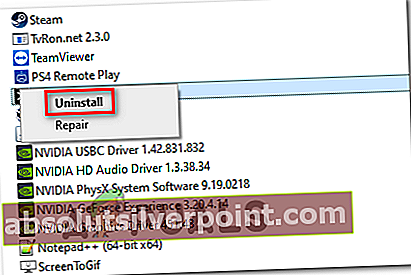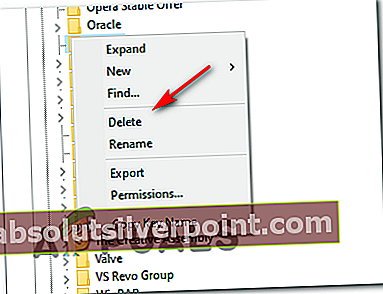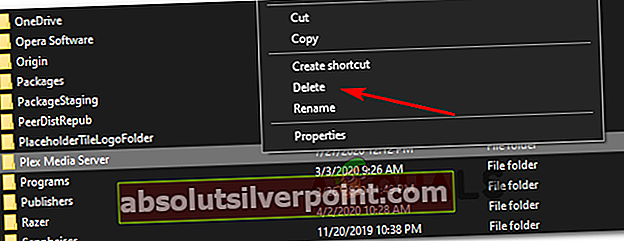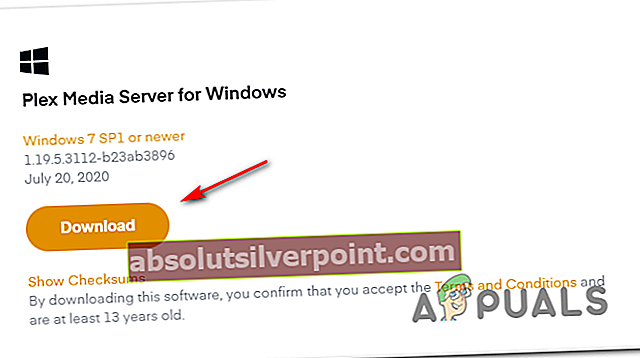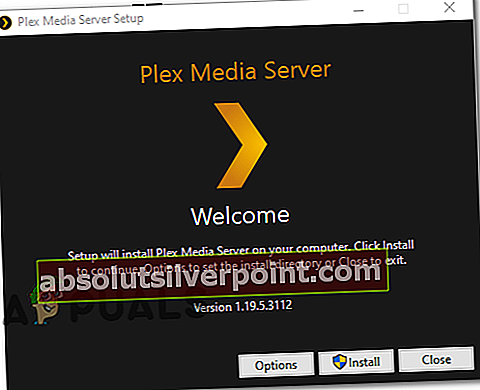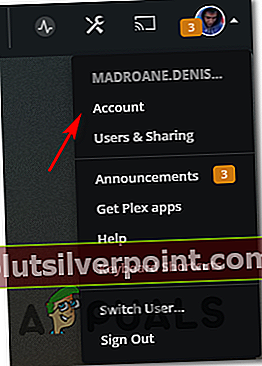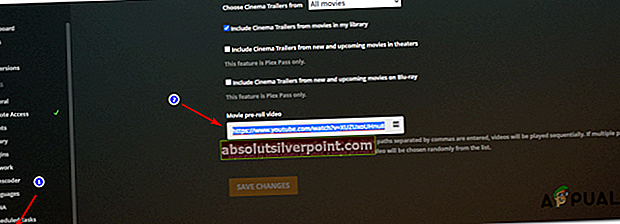The Klaidos kodas S1001 (tinklas)pasirodo „Plex Media Player“ viduje, kai grotuvui reikia ką nors perkoduoti. Ši problema kyla tiek naudojant 4k turinį, tiek „Full HD“ turinį, tiek bandant sumažinti 1080p iki 480p formatą.

Pasirodo, „Plex Media Player“ gali sukelti šią problemą keli skirtingi scenarijai. Štai keli galimi kaltininkai:
- „Plex“ serverio neatitikimas - Vienas iš dažniausiai pasitaikančių atvejų, kuris sukels šią klaidą, yra blogas atnaujinimas, galiausiai sukūręs neatitikimą jūsų „Plex“ serveriui. Jei šis scenarijus yra tinkamas, turėtumėte sugebėti išspręsti problemą iš naujo įdiegdami „plex“ serverį kartu su visomis susijusiomis priklausomybėmis.
- Pasirinktiniai URL meniu „Priedai“ - Kaip paaiškėjo, žinoma, kad ši problema kyla tais atvejais, kai vartotojai anksčiau buvo užpildę „Movie pre-roll“ vaizdo įrašo laukelį meniu „Plex“ meniu „Priedai“. Tokiu atveju, išvalius nuorodas iš „Movie Pre-roll“ vaizdo įrašo laukelio, problema bus išspręsta visam laikui.
- Sugadinta „Plex Server“ duomenų bazė - Tam tikromis aplinkybėmis ši problema taip pat gali atsirasti dėl sugadintų įrašų jūsų „Plex“ serverio duomenų bazėje, kuri saugoma vietoje. Norėdami išspręsti šią problemą, norėdami naudoti taisymo funkciją, turite paleisti komandų eilutės komandų seriją.
- Trečiosios šalies antivirusiniai arba užkardos trikdžiai - Jei naudojate trečiosios šalies užkardą ar antivirusinę programą, gali būti, kad klaidingai teigiama informacija apie jūsų „Plex Media“ serverį per anksti nutraukia ryšį. Tokiu atveju turite išjungti apsaugą realiuoju laiku arba pašalinti per daug apsaugantį rinkinį.
1 metodas: iš naujo įdiekite „Plex“ serverį
Vienas iš dažniausiai pasitaikančių atvejų, dėl kurio atsiras ši klaida, yra blogas atnaujinimas, išleistas kažkada 2019 m. Liepos mėn. Jei nuo to laiko neatnaujinote „Plex“ versijos arba neseniai įdiegėte senesnę šio laikotarpio versiją, tikėtina, kad būtent tai ir sukelia klaidos kodas: s1001 (tinklas).
Pastaba: Nuo tada „Plex“ išleido šios problemos karštąsias pataisas, todėl naujesnės versijos neturėtų sukelti to paties tipo elgesio.
Jei šis scenarijus yra tinkamas, turėtumėte sugebėti išspręsti šią problemą iš naujo įdiegdami „Plex“ serverį. Tai pašalins visas likusias problemas, kurias paliko ankstesni atnaujinimai.
Jei norite tęsti šią procedūrą, vykdykite toliau pateiktas instrukcijas, kad visiškai pašalintumėte „Plex Media Server“ ir švariai įdiegtumėte naujausią versiją:
- Paspauskite „Windows“ klavišas + R atsiverti a Bėk dialogo langas. Tada įveskite „Appwiz.cpl“ teksto laukelyje, tada paspauskite Įveskite atidaryti Programos ir funkcijos Meniu.

- Kai būsite Programos ir funkcijos meniu, slinkite žemyn per įdiegtų programų sąrašą ir raskite įrašą, susietą su „Plex Media Server“. Kai pamatysite, dešiniuoju pelės mygtuku spustelėkite jį ir pasirinkite Pašalinti iš naujai pasirodžiusio kontekstinio meniu.
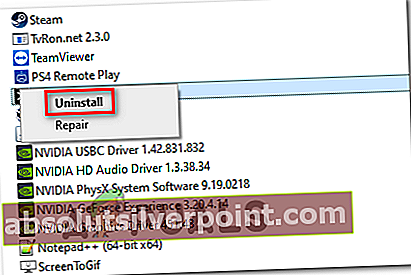
- Pašalinimo ekrane vykdykite ekrane pateikiamas instrukcijas, kad užbaigtumėte pašalinimo procesą.
- Paspauskite „Windows“ klavišas + R kad atsivertų kitas Bėk dialogo langas. Teksto laukelyje įveskite „Regedit“ ir paspauskite Įveskite atidaryti Registro redaktorius naudingumas.

Pastaba: Kai būsite paraginti Vartotojo abonemento kontrolė spustelėkite, spustelėkite Taip suteikti registro redaktoriui administravimo teises.
- Registro rengyklėje naudokite kairėje esantį meniu, kad pereitumėte į šią vietą:
HKEY_CURRENT_USER \ Programinė įranga \
- Kai ten pateksite, dešiniuoju pelės mygtuku spustelėkite „Plex, Inc.“. klavišą ir pasirinkite Ištrinti iš naujai pasirodžiusio kontekstinio meniu.
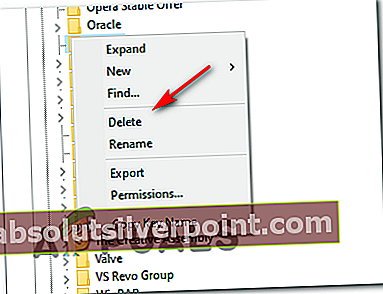
- Vienas registro raktas, susietas su Plex buvo ištrintas, uždarykite Registro redaktorius ir paspauskite „Windows“ klavišas + R atidaryti kitą Bėk dialogo langas. Šį kartą į teksto laukelį įklijuokite šią komandą ir paspauskite Įveskite norėdami pasiekti paslėptą aplanką „appdata“ (pagal numatytuosius nustatymus paslėpta):
% LOCALAPPDATA% - Viduje Programos duomenys> vietinis aplankas, slinkite žemyn per aplankų sąrašą ir raskite pavadintą aplanką „Plex Media Server“.Kai pamatysite, dešiniuoju pelės mygtuku spustelėkite jį ir pasirinkite Ištrinti iš naujai pasirodžiusio kontekstinio meniu.
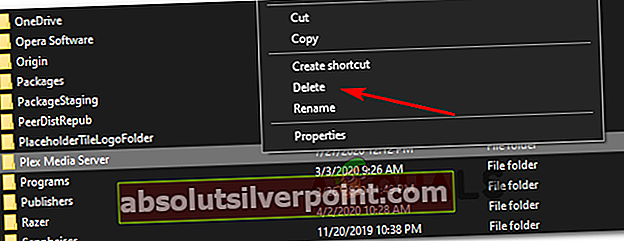
- Pašalinus aplanką, iš esmės pašalinote visus ankstesnio „Plex“ diegimo komponentus. Dabar paleiskite kompiuterį iš naujo, kad užbaigtumėte operaciją, ir palaukite, kol bus baigtas kitas paleidimas.
- Kai jūsų kompiuteris bus paleistas iš naujo, apsilankykite „Plex Media Server“ atsisiuntimo puslapyje ir atsisiųskite naujausią versiją „Plex Media Server“, skirtas „Windows“.
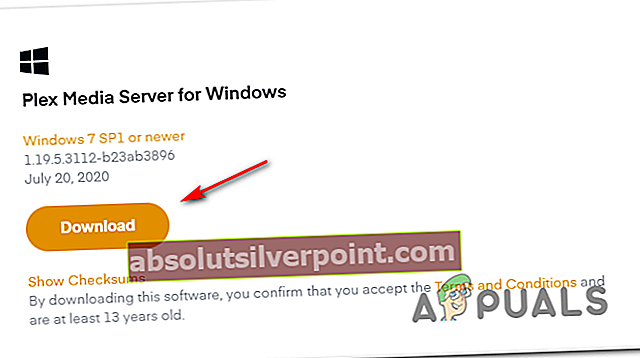
- Kai atsisiuntimas bus baigtas, dukart spustelėkite diegimo vykdymo mygtuką Diegti ir vykdykite ekrane rodomus nurodymus, kad užbaigtumėte diegimą.
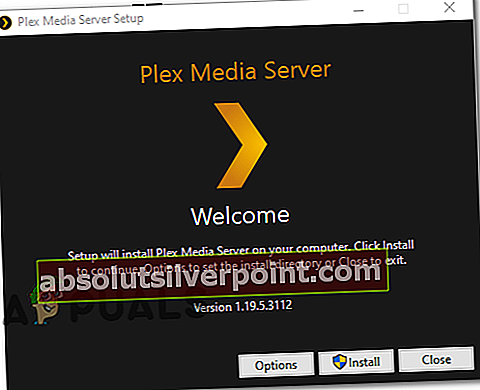
Pastaba: Kai būsite paraginti UAC („User Account Control“ raginimas),spustelėkite Taip suteikti administracines privilegijas.
- Vykdykite likusius raginimus prisijungti prie „Plex“ serverio, tada paskutinį kartą iš naujo paleiskite kompiuterį, kad užbaigtumėte diegimą, ir patikrinkite, ar Klaidos kodas s1001 (tinklas)dabar yra pataisyta.
Jei iš naujo įdiegę „Plex Media Server“ problema jums neišsisprendė, pereikite prie kito galimo toliau pateikto pataisymo.
2 metodas: tinkintų URL pašalinimas iš meniu „Priedai“
Jei aukščiau pateiktas metodas jums netiko, gali būti, kad problemą sukelia vienas ar daugiau tinkintų URL, išsaugotų Nustatymai> Priedai Meniu. Tačiau, jei jūsų „Plex“ paskyra yra visiškai nauja, ši pataisa nebus taikoma, nes nėra galimybės, kad tinkinti URL blokuos srautinį darbą.
Keli paveikti vartotojai patvirtino, kad problema buvo išspręsta pašalinus kiekvieną tinkintą URL, esantį Filmas prieš rodymą. Jei šis scenarijus yra tinkamas, vadovaukitės toliau pateiktomis instrukcijomis, kad išvalytumėte tinkintus URL iš Priedai meniu „Plex“ serverio paskyros nustatymuose:
- Pasiekite „Plex“ serverį naudodami numatytąją naršyklę ir prisijunkite naudodami savo paskyrą.
- Kai būsite viduje, spustelėkite savo paskyros piktogramą (viršutiniame dešiniajame kampe), tada spustelėkite Sąskaita iš naujai pasirodžiusio kontekstinio meniu.
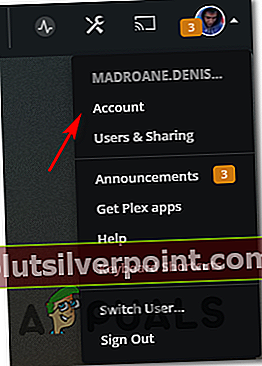
- Tada naudokite kairėje pusėje esantį meniu, kad slinktumėte žemyn iki Nustatymai submeniu, tada spustelėkite Priedai.
- Viduje Priedai meniu, pereikite į dešiniąją skiltį ir išvalykite langelį, pavadintą Filmas prieš rodymą.
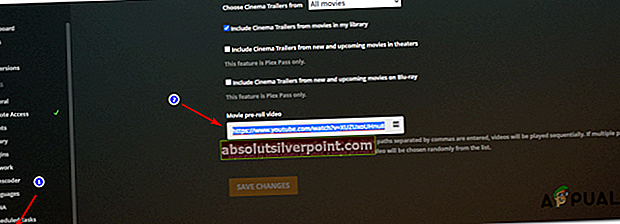
- Galiausiai spustelėkite Išsaugoti pakeitimus operacijai užbaigti.
- Pakartokite veiksmą, kuris anksčiau sukėlė problemą, ir patikrinkite, ar problema jau išspręsta.
Tuo atveju Klaidos kodas s1001 (tinklas) vis dar vyksta, pereikite prie kito galimo pataisymo, esančio žemiau.
3 metodas: sugadintos Plex duomenų bazės taisymas
Jei nė vienas iš aukščiau pateiktų pataisymų jums nepadėjo, turėtumėte pradėti svarstyti, ar turite problemų su sugadinta duomenų baze. Tokiu atveju turėtumėte sugebėti išspręsti problemą naudodami padidintą komandų eilutę, kad suremontuotumėte sugadintą „Plex“ duomenų bazę ir išspręstumėte Klaidos kodas s1001 (tinklas).
Atminkite, kad taisymo procedūroje bus naudojami „SQLite3“ įrankiai ir priklausomybės, o „WIndows“ tai nėra įdiegta pagal numatytuosius nustatymus. Taigi, prieš tęsdami toliau pateiktas instrukcijas, įdiekite naujausią „SQLite3“ versiją iš oficialus atsisiuntimo puslapis.
Jei šis scenarijus yra tinkamas, vykdykite toliau pateiktas instrukcijas, kad pradėtumėte duomenų bazės taisymą „Plex“ duomenų bazės serveryje:
- Pirmiausia įsitikinkite, kad „Plex Media Server“ yra visiškai išjungtas.
- Paspauskite „Windows“ klavišas + R atsiverti a Bėk dialogo langas. Tada įveskite „Cmd“ teksto laukelyje ir paspauskite „Ctrl“ + „Shift“ + „Enter“ atidaryti pakeltą Komandinė eilutė. Kai paragino UAC (vartotojo abonemento kontrolė), spustelėkite Taip suteikti administracines privilegijas.

- Paaukštintoje komandų eilutėje eilės tvarka įveskite šias komandas ir paspauskite Įveskite po kiekvieno pereiti į savo duomenų bazės vietą ir pradėti remontą:
cd "% LOCALAPPDATA% \ Plex Media Server \ Plug-in Support \ Databases"kopijuoti com.plexapp.plugins.library.db com.plexapp.plugins.library.db.original sqlite3 com.plexapp.plugins.library.db "DROP index 'index_title_sort_naturalsort'" sqlite3 com.plexapp.plugins.library.db "DELET iš schema_migrations where version = "20180501000000" "sqlite3 com.plexapp.plugins.library.db .dump> dump.sql del com.plexapp.plugins.library.db sqlite3 com.plexapp.plugins.library.db <dump.sqlPastaba: Vykdydami kai kurias iš šių komandų galite gauti keletą grąžų, kurios atrodo kaip klaidos. Tačiau nesijaudinkite dėl jų, nes jų galima tikėtis ir jie nieko nepaveiks.
- Kai visos anksčiau nurodytos komandos bus sėkmingai apdorotos, uždarykite aukštesnę komandų eilutę ir iš naujo paleiskite kompiuterį.
- Užbaigus kitą paleidimą, pakartokite veiksmą, kuris anksčiau sukėlė Klaidos kodas s1001 (tinklas)ir pažiūrėkite, ar problema išspręsta.
Jei ta pati problema vis dar kyla net po to, kai sėkmingai sutvarkėte „Plex“ duomenų bazę, pereikite prie žemiau pateikto galutinio galimo pataisymo.
4 metodas: trečiųjų šalių trukdžių išjungimas (jei taikoma)
Jei nė vienas iš aukščiau nurodytų galimų pataisymų jums netiko ir jūs naudojate trečiosios šalies saugos paketą, gali būti, kad jūsų „Plex Media“ serveris traktuojamas kaip potenciali saugos gija, kuri nutraukia taisymą.
Tokiu atveju pirmiausia turėtumėte išjungti trečiosios šalies antivirusinės ar užkardos apsaugą realiuoju laiku. Naudodami daugumą trečiųjų šalių saugos programų paketo, galite tai padaryti tiesiai naudodami antivirusinės juostos juostos piktogramą.

Pastaba: Atminkite, kad jei naudojate trečiosios šalies užkardą, išjungti apsaugą realiuoju laiku nepakaks, nes tie patys apribojimai ir saugos taisyklės išliks net ir išjungus apsaugos realiuoju laiku funkciją.
Jei naudojate trečiosios šalies saugos paketą su užkardos komponentu, vadovaukitės toliau pateiktomis instrukcijomis, kad laikinai pašalintumėte jį ir sužinotumėte, ar tai išsprendžia serverio problemą „Plex Movie Player“:
- Paspauskite „Windows“ klavišas + R atsiverti a Bėk dialogo langas. Viduje Bėk dialogo langą, įveskite „Appwiz.cpl“ teksto laukelyje ir paspauskite Įveskite atidaryti Programos ir funkcijos Meniu.

- Viduje Programos ir funkcijos meniu, slinkite žemyn per įdiegtų programų sąrašą ir raskite trečiosios šalies saugos paketą. Kai pamatysite, dešiniuoju pelės mygtuku spustelėkite jį ir pasirinkite Pašalinti iš kontekstinio meniu.

Pastaba: Jei norite būti ypač kruopštus, taip pat galite pašalinti visus likusius failus, kuriuos paliko antivirusinė programa.
- Vykdykite ekrane rodomus raginimus, kad užbaigtumėte pašalinimą, tada iš naujo paleiskite kompiuterį ir patikrinkite, ar problema išspręsta kitą kartą paleidus kompiuterį.